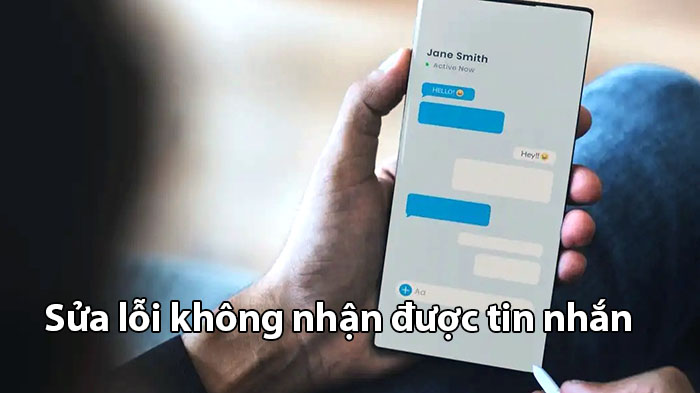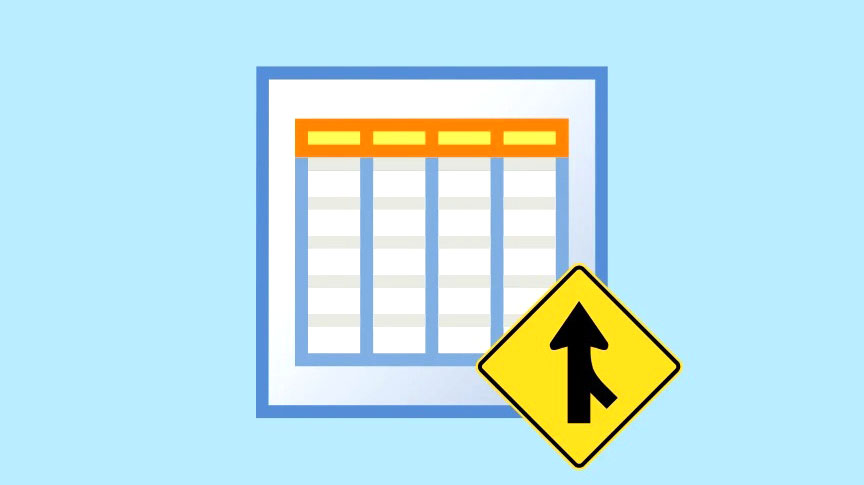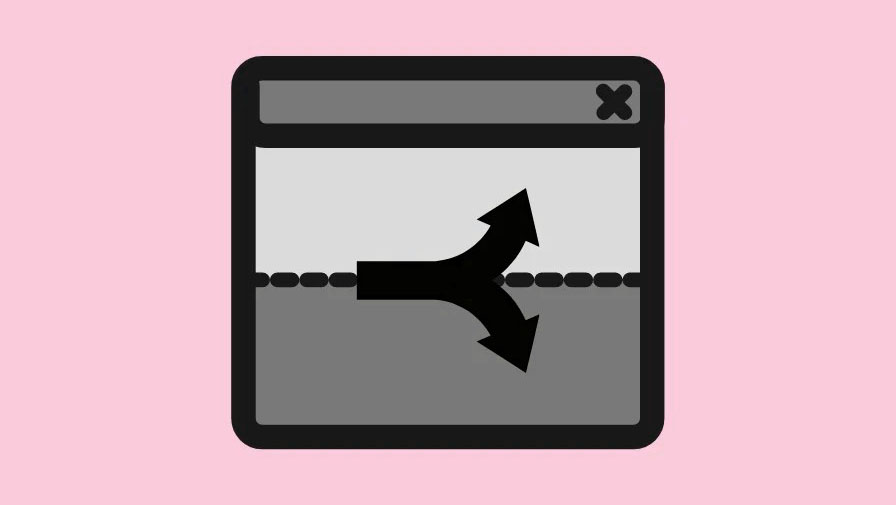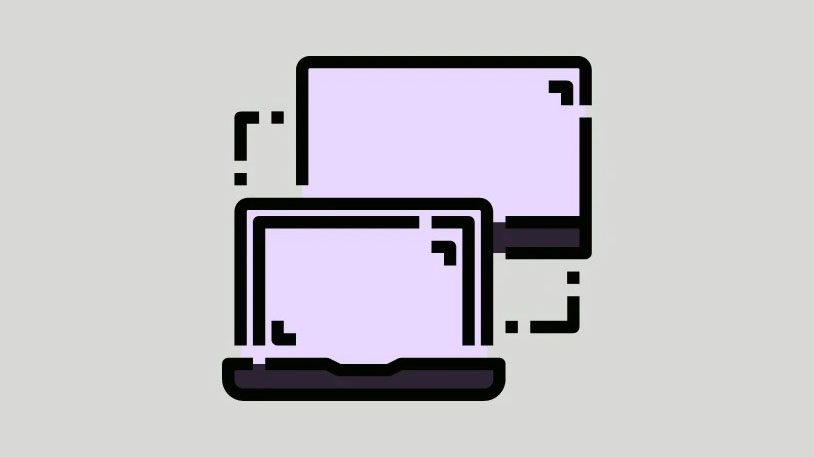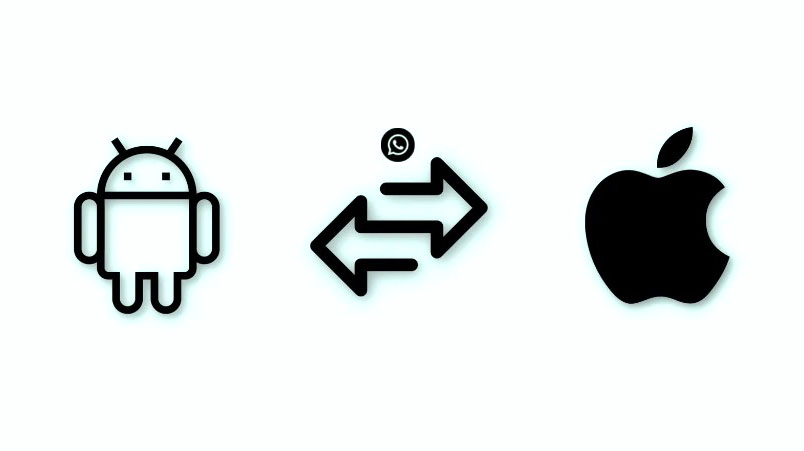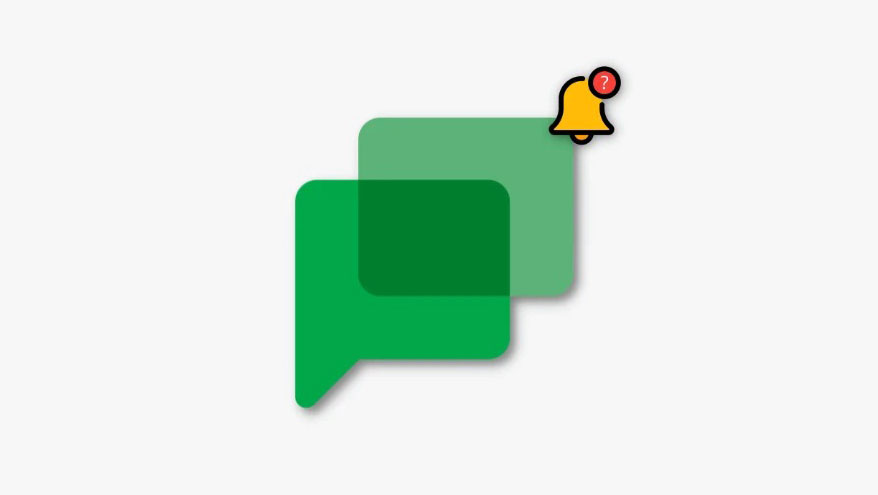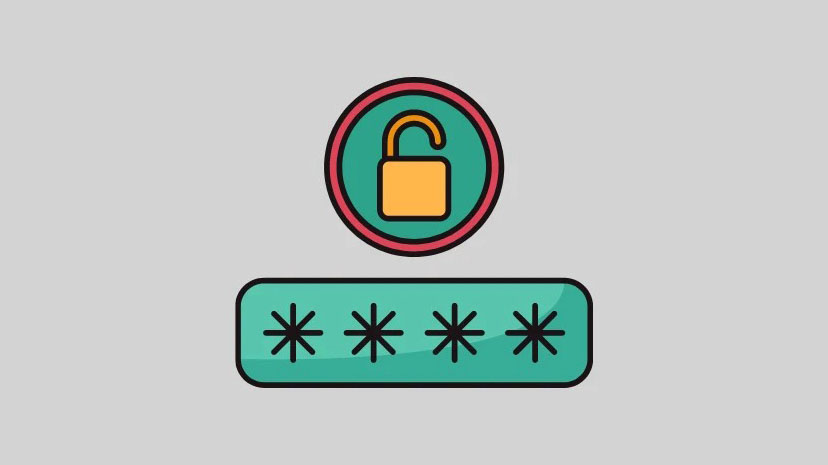Nếu bạn không nhận được tin nhắn trên điện thoại Android của mình, đó có thể là do nhà cung cấp dịch vụ, mạng hoặc sự cố điện thoại. Những sự cố này thường ngăn không cho tin nhắn mới đến hoặc hiển thị trên điện thoại.
Bạn không phải lo lắng quá nhiều khi sự cố xảy ra, vì rất dễ dàng để sửa các loại lỗi này. Bạn có thể chuyển đổi mạng của điện thoại và một số cài đặt khác để bắt đầu nhận tin nhắn SMS và MMS mới .
Tắt iMessage trên iPhone
Nếu trước đây bạn đã sử dụng thẻ SIM của mình với iPhone đã bật iMessage, bạn sẽ phải tắt tính năng đó để bắt đầu nhận tin nhắn trên điện thoại Android của mình.
Bằng cách này, iMessage sẽ không can thiệp vào hệ thống tin nhắn và sẽ cho phép điện thoại mới nhận tin nhắn.
- Lắp thẻ SIM vào iPhone.
- Khởi chạy Cài đặt và nhấn Tin nhắn trên iPhone.
- Tắt tùy chọn iMessage .
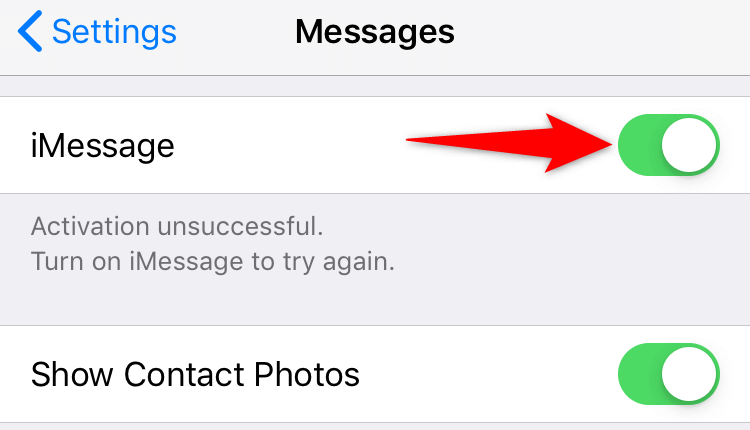
- Kéo thẻ SIM ra khỏi iPhone và lắp thẻ SIM vào điện thoại Android.
Chuyển đổi Chế độ trên máy bay trên điện thoại
Các vấn đề về tín hiệu có thể khiến điện thoại Android không nhận được tin nhắn mới. Trong trường hợp này, bạn nên chuyển sang chế độ trên máy bay để cho phép điện thoại thiết lập lại tất cả các kết nối mạng.
Đảm bảo lưu công việc online vì việc bật chế độ trên máy bay sẽ ngắt kết nối bạn khỏi tất cả các mạng, bao gồm cả WiFi và Bluetooth.
- Kéo xuống từ đầu màn hình điện thoại.
- Nhấn vào Chế độ trên máy bay để bật chế độ này.
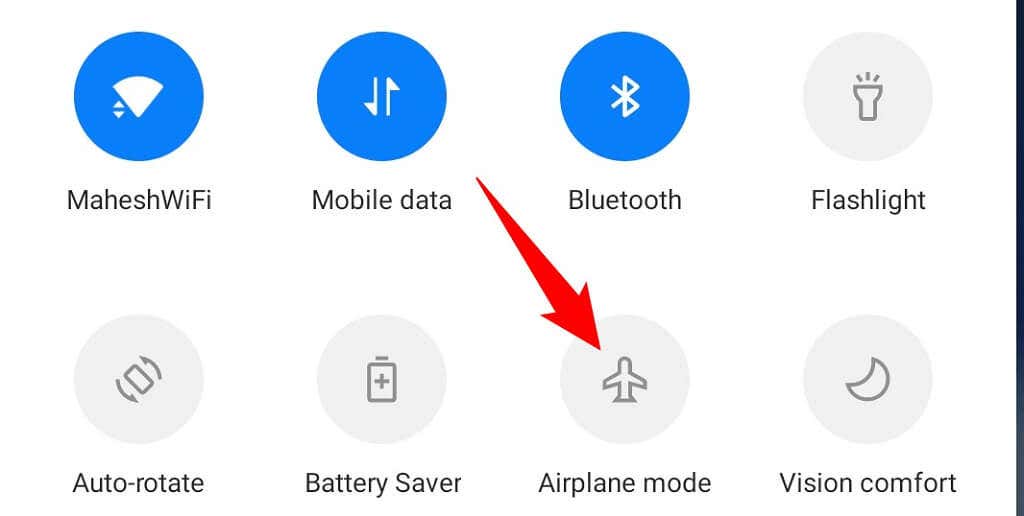
- Chờ khoảng mười giây.
- Nhấn lại vào tùy chọn Chế độ trên máy bay để tắt chế độ này.
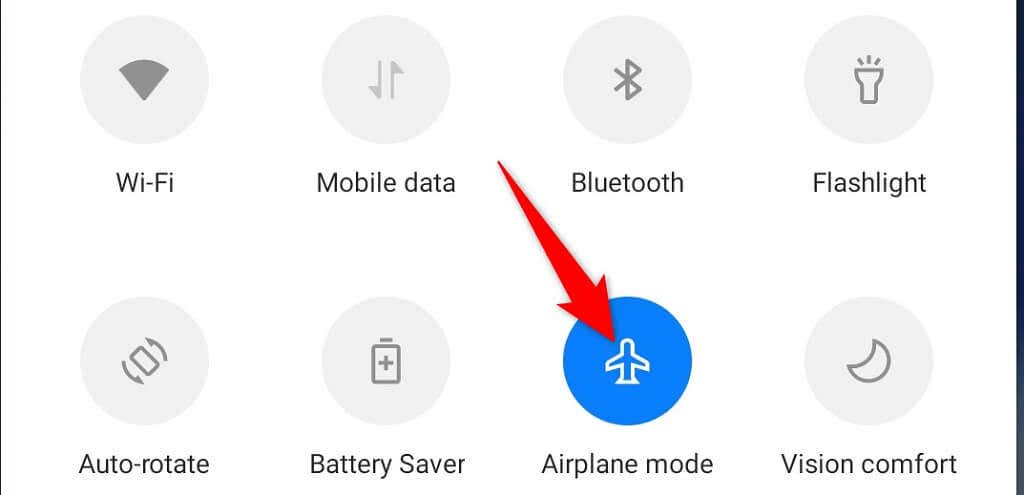
Kiểm tra kết nối mạng
Điện thoại Android phải có kết nối mạng tốt để nhận tin nhắn mới. Nếu bạn đang ở một nơi có chất lượng mạng kém, hãy chuyển đến một khu vực có vùng phủ sóng tốt hơn.
Khi cường độ tín hiệu của điện thoại được cải thiện , bạn sẽ nhận được tất cả các tin nhắn mới và đang chờ xử lý trên điện thoại của mình.
Bật thông báo tin nhắn
Có thể điện thoại nhận được tin nhắn nhưng bạn không nhận được thông báo . Điều này xảy ra khi bạn tắt thông báo cho ứng dụng tin nhắn trên điện thoại của mình.
Bật thông báo của ứng dụng tin nhắn sẽ giải quyết được sự cố. Các bước bên dưới giả sử bạn đang sử dụng ứng dụng Tin nhắn của Google.
- Khởi chạy ứng dụng Tin nhắn trên điện thoại.
- Chọn ba dấu chấm ở góc trên bên phải và chọn Cài đặt .
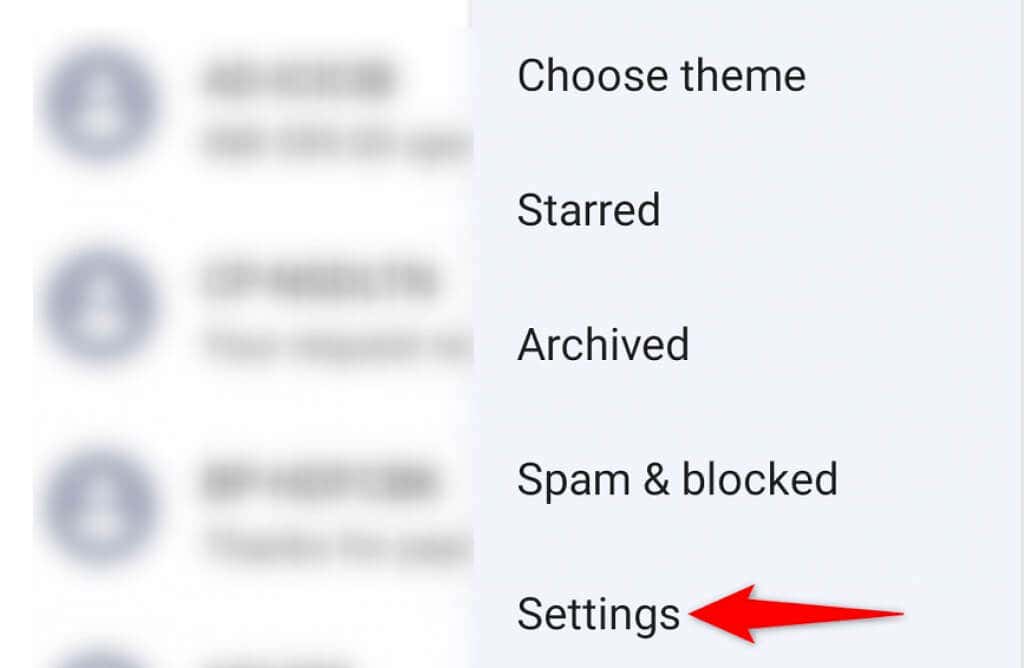
- Nhấn vào Chung ở trên cùng.
- Chọn tùy chọn Thông báo .
- Bật tùy chọn Tất cả thông báo “Tin nhắn” .
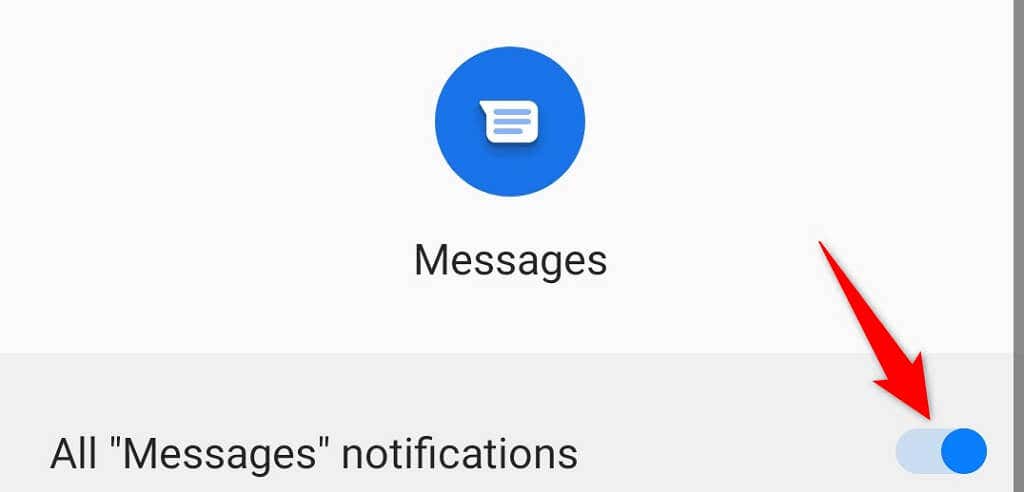
Tin nhắn bây giờ sẽ thông báo cho bạn về tất cả các tin nhắn đến trong tương lai.
Kiểm tra danh sách số bị chặn
Điện thoại Android hạn chế các cuộc gọi và tin nhắn từ các số bị chặn. Do đó, bạn phải đảm bảo rằng số điện thoại bạn muốn nhận tin nhắn không có trong danh sách chặn.
Android giúp bạn dễ dàng xem lại và xóa số điện thoại khỏi danh sách chặn .
- Khởi chạy ứng dụng Điện thoại trên điện thoại.
- Chọn ba dấu chấm ở góc trên bên phải và chọn Cài đặt .
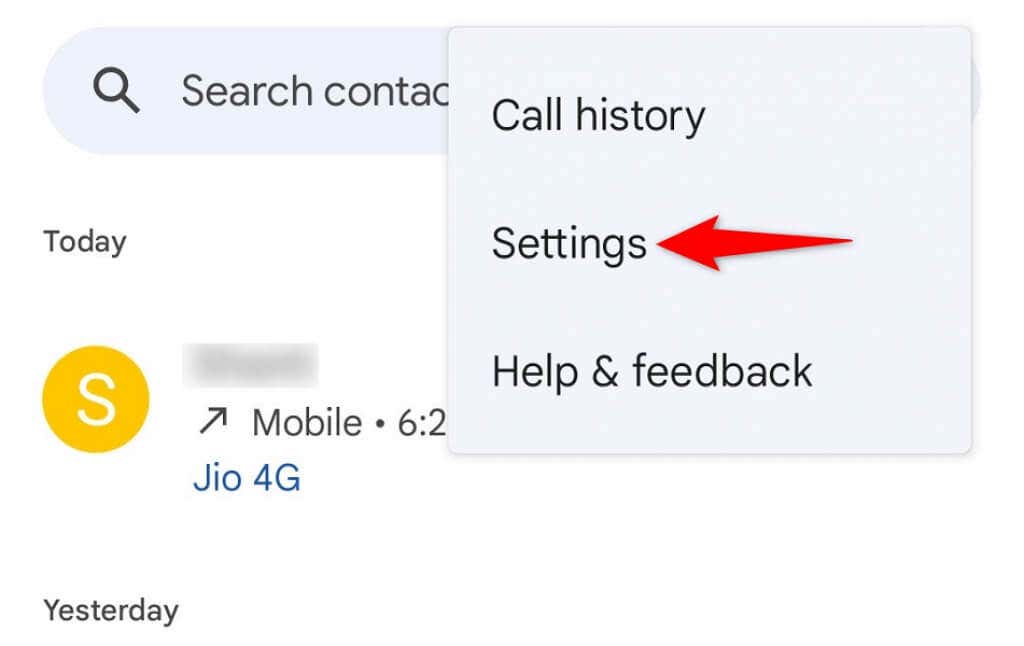
- Nhấn vào Số bị chặn trên trang Cài đặt.
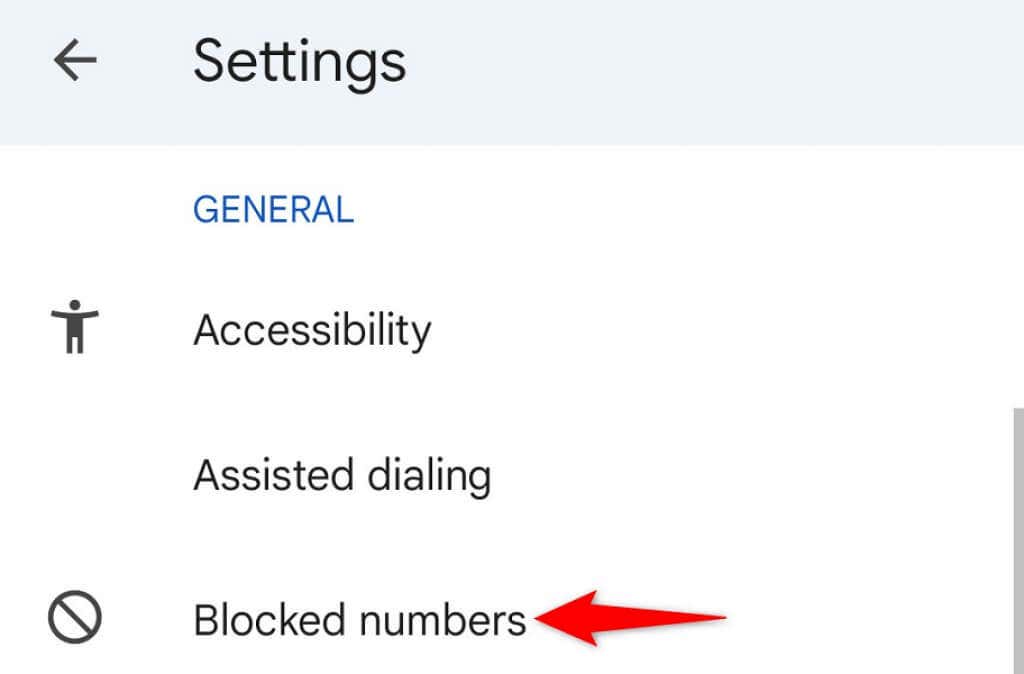
- Xem lại danh sách số bị chặn.
- Nếu bạn cần bỏ chặn một số, hãy nhấn vào X bên cạnh số đó trên danh sách.
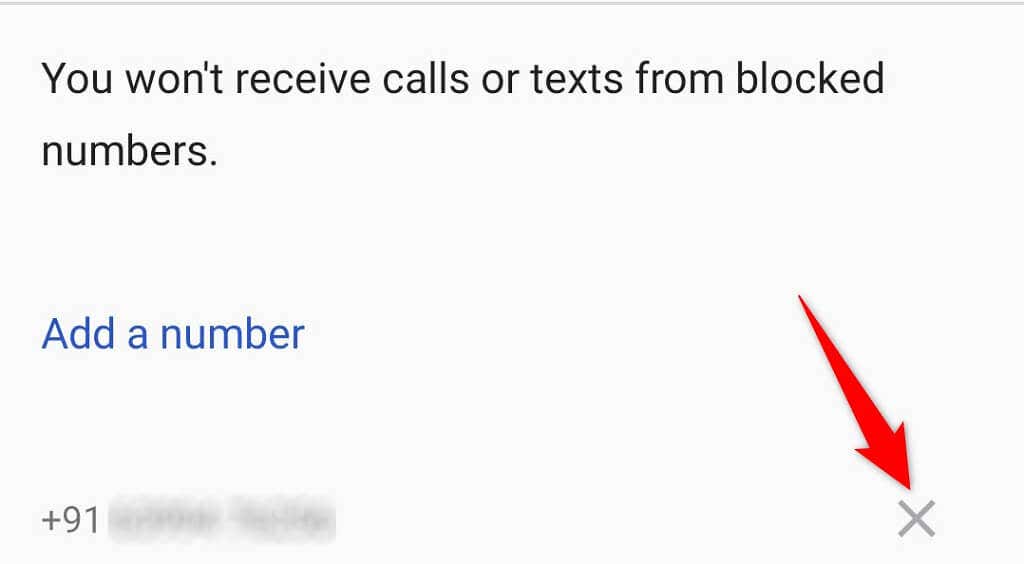
Điện thoại sẽ bắt đầu chấp nhận cuộc gọi và tin nhắn từ các số mới được bỏ chặn.
Xóa bộ nhớ cache của ứng dụng Tin nhắn
Các file trong bộ nhớ đệm giúp ứng dụng Tin nhắn cung cấp cho bạn trải nghiệm tốt hơn. Tuy nhiên, các file bộ nhớ cache này đôi khi trở nên có vấn đề, gây ra nhiều sự cố khác nhau như sự cố bạn đang gặp phải.
Trong những trường hợp này, có thể an toàn khi xóa các tệp bộ nhớ cache này và cuối cùng để ứng dụng xây dựng lại chúng. Xóa bộ nhớ cache Tin nhắn không xóa tin nhắn.
- Mở Cài đặt trên điện thoại và điều hướng đến Ứng dụng và thông báo > Tin nhắn .
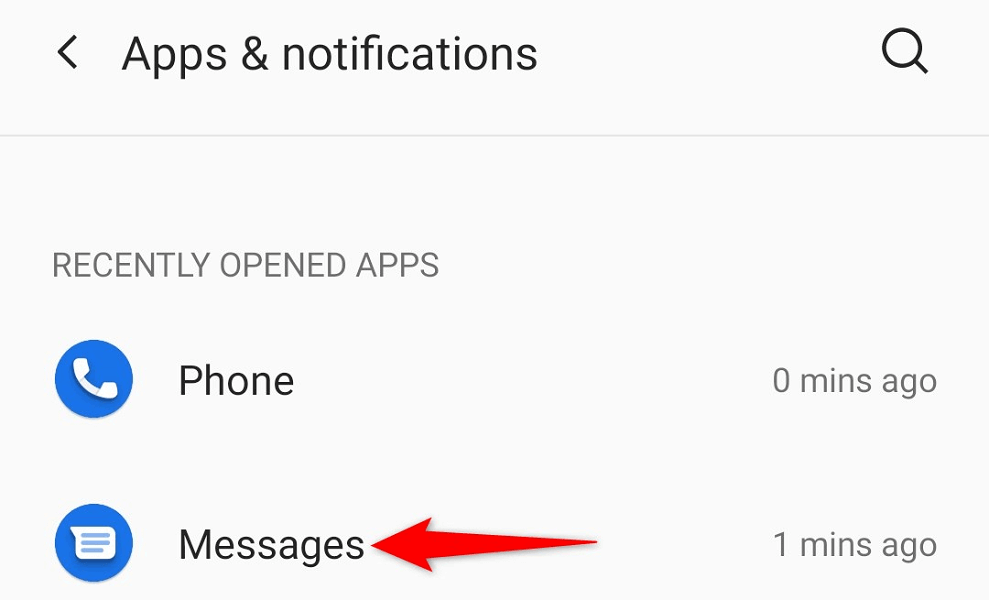
- Chọn Bộ nhớ và bộ nhớ cache .
- Chọn Xóa bộ nhớ cache để xóa các file bộ đệm của ứng dụng.
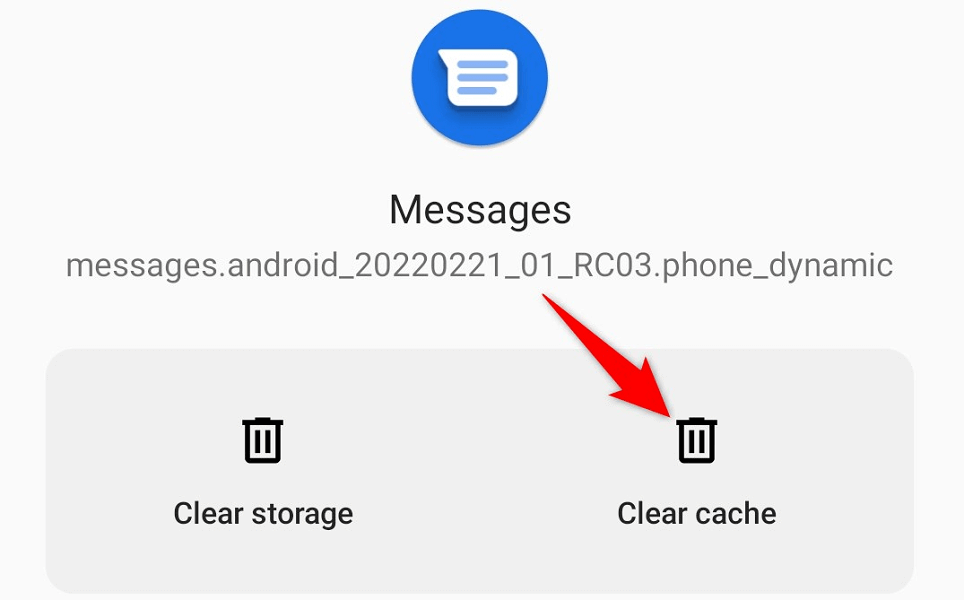
Các sự cố của ứng dụng Tin nhắn do file bộ đệm ẩn gây ra hiện đã được giải quyết.
Cập nhật ứng dụng Tin nhắn
Giống như các ứng dụng khác, bạn nên cập nhật ứng dụng Tin nhắn để các lỗi hiện có được vá và bạn có các tính năng mới nhất. Cập nhật ứng dụng là một quá trình miễn phí, nhanh chóng và dễ dàng.
Bạn cũng có thể bật cập nhật tự động cho ứng dụng để ứng dụng tìm và cài đặt các bản cập nhật mới nhất mà không cần sự tương tác.
- Mở Cửa hàng Google Play trên điện thoại.
- Tìm kiếm Tin nhắn và nhấn vào ứng dụng trong danh sách.
- Chọn nút Cập nhật để cập nhật ứng dụng. Nếu bạn không thấy nút này, ứng dụng đã được cập nhật.
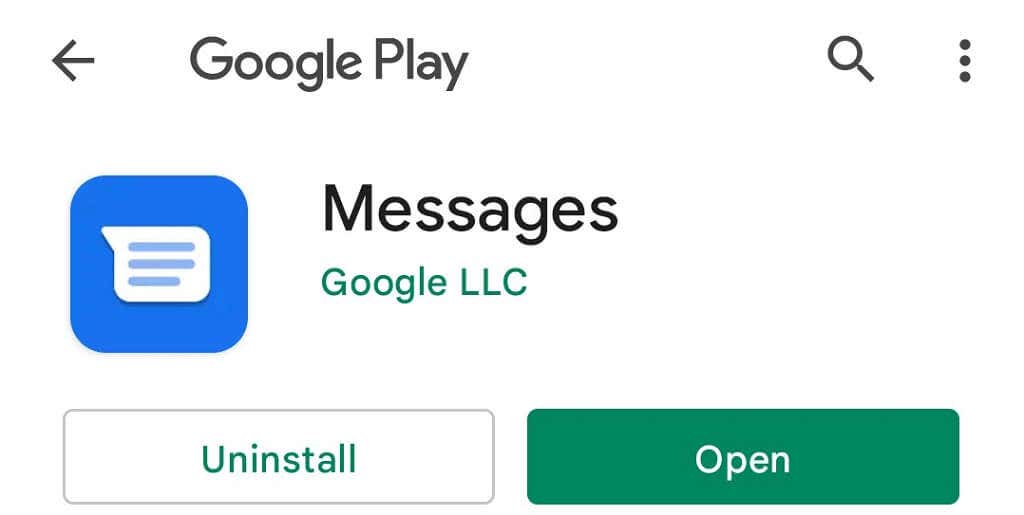
- Bật cập nhật tự động cho ứng dụng bằng cách chọn ba dấu chấm ở góc trên cùng bên phải và kích hoạt Bật cập nhật tự động .
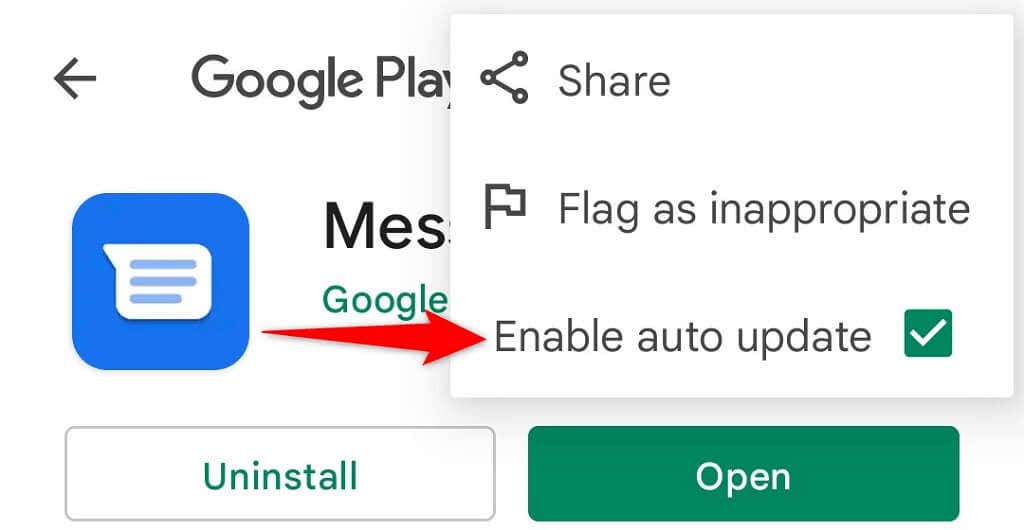
Đặt lại cài đặt mạng trên điện thoại
Cài đặt mạng quyết định cách điện thoại Android kết nối với các mạng khác nhau. Nếu các cài đặt này được định cấu hình không đúng hoặc bị hỏng, bạn sẽ phải đặt lại cài đặt trước khi tin nhắn bắt đầu đến.
Thật dễ dàng để đưa cài đặt mạng về giá trị ban đầu trên hầu hết các điện thoại Android.
- Mở Cài đặt trên điện thoại, cuộn xuống dưới cùng và nhấn Hệ thống .
- Chọn Đặt lại tùy chọn .
- Chọn Đặt lại WiFi, di động và Bluetooth .
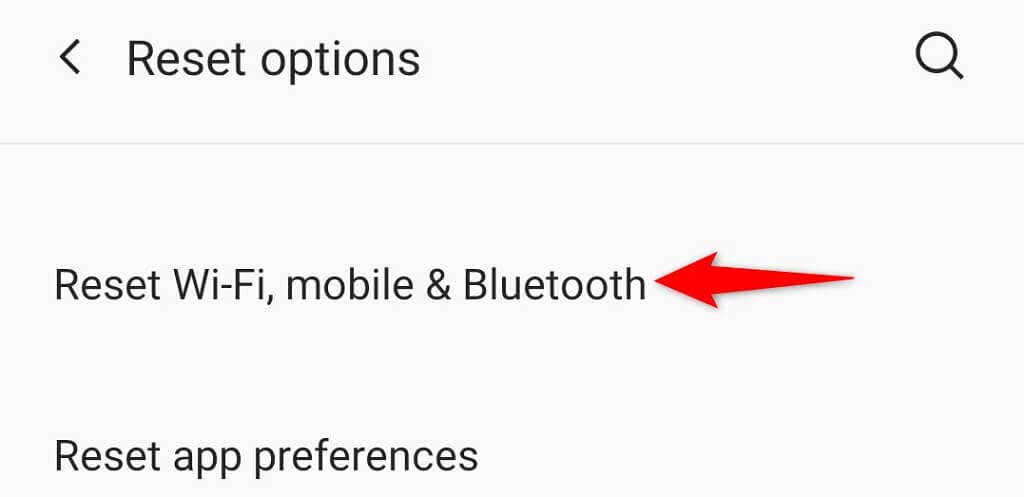
- Nhấn vào Đặt lại cài đặt để xác nhận lựa chọn.
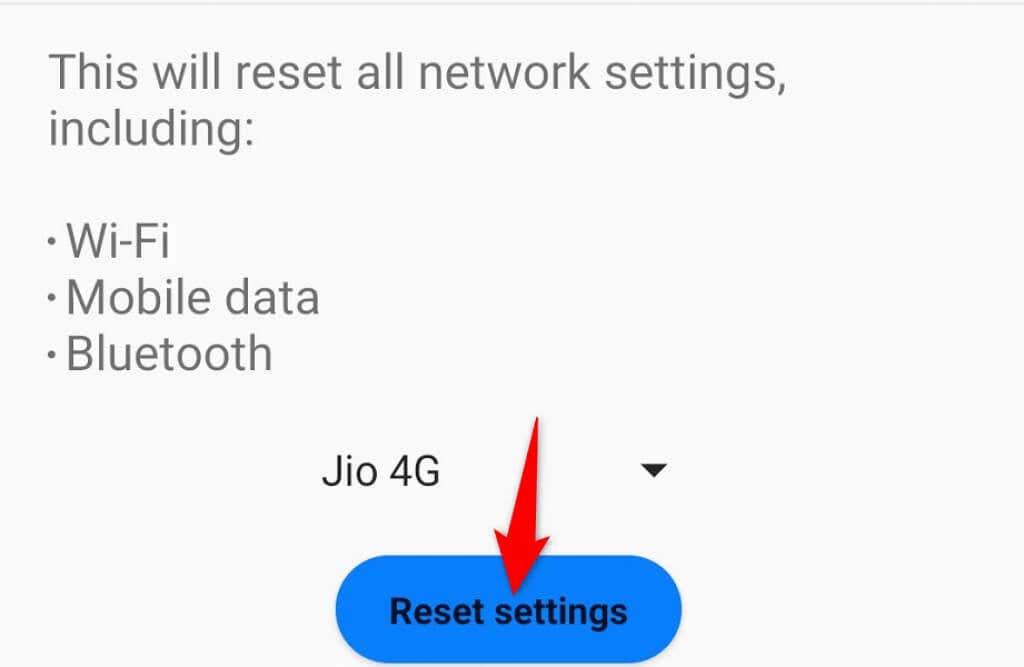
- Khởi động lại điện thoại khi cài đặt được đặt lại.
Cập nhật Android trên điện thoại
Bạn nên đảm bảo điện thoại của mình chạy phiên bản Android mới nhất vì các phiên bản cũ hơn thường có vấn đề. Điện thoại không nhận được tin nhắn có thể là do phiên bản Android đã lỗi thời .
Cập nhật phiên bản hệ điều hành của điện thoại rất dễ dàng và nhanh chóng. Tuy nhiên, bạn cần truy cập Internet để tải xuống bản cập nhật.
- Mở Cài đặt và nhấn Hệ thống trên điện thoại.
- Chọn Cập nhật hệ thống .
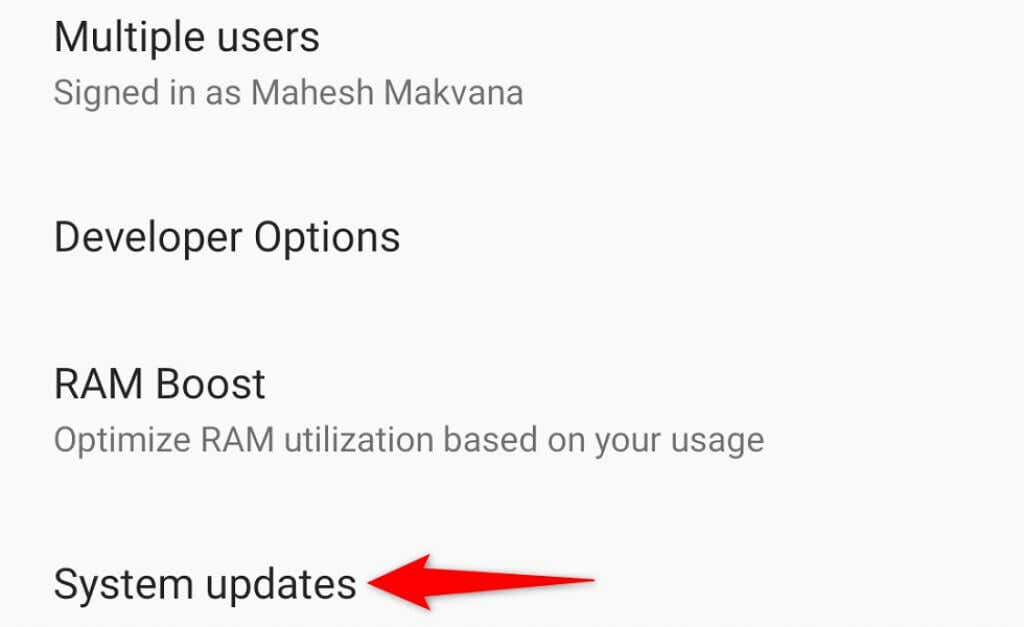
- Chờ điện thoại kiểm tra các bản cập nhật có sẵn.
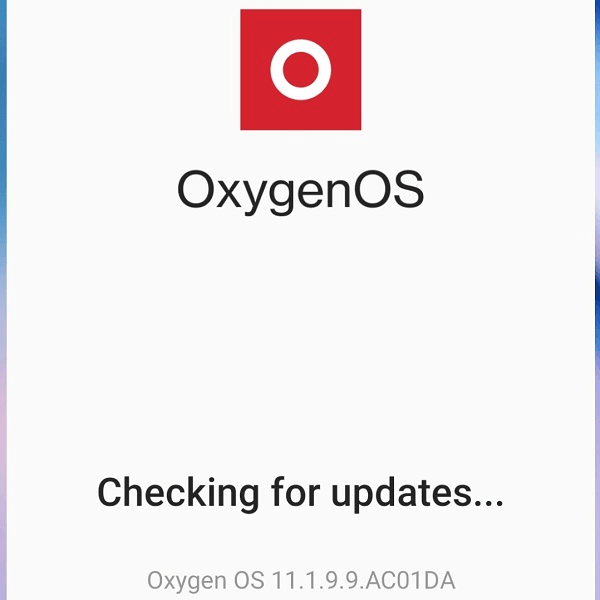
- Tải xuống và cài đặt các bản cập nhật có sẵn.
- Khởi động lại điện thoại nếu điều đó không tự động xảy ra.
Giúp điện thoại Android nhận tin nhắn mà không gặp sự cố
Các tùy chọn cài đặt được định cấu hình kém và sự cố mạng là hai nguyên nhân lớn nhất khiến bạn không nhận được tin nhắn trên điện thoại Android của mình. Sử dụng các phương pháp được nêu trong hướng dẫn ở trên, bạn sẽ có thể khắc phục lỗi và bắt đầu nhận tin nhắn SMS và MMS của mình như bình thường. Vui vẻ nhắn tin!